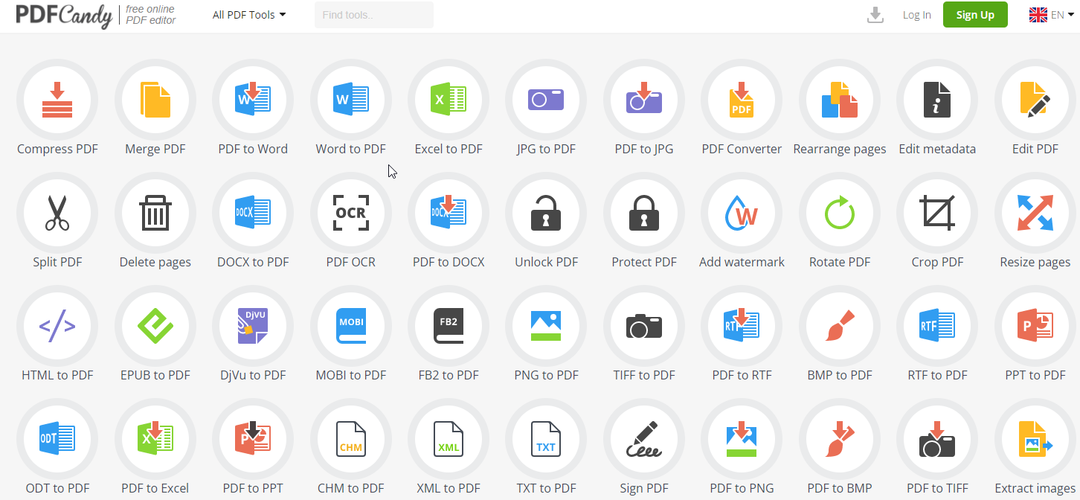Pysäytä tämä ongelma poistamalla Adobe-laajennus käytöstä Chromessa
- PDF-tiedostot, jotka avautuvat Chromessa Adobe Readerin sijaan, voivat johtua monista syistä.
- Se voi johtua siitä, että Adobe Acrobat- tai Reader-ohjelmisto ei ole käytettävissä tietokoneessa.
- Asetukset Adoben oletusarvoisena PDF-lukijana Windows-asetuksissa voi korjata ongelman.
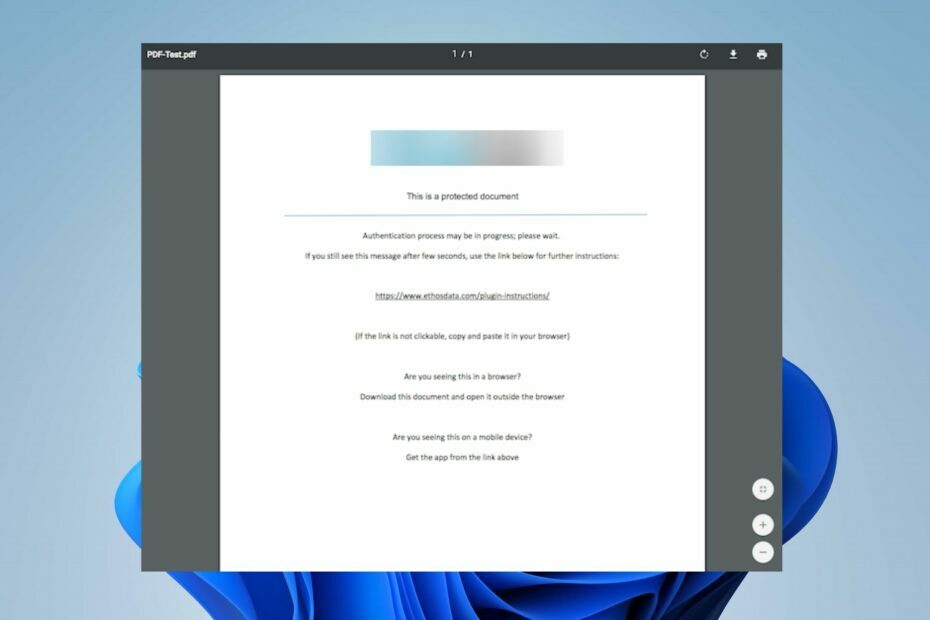
- Helppo siirto: käytä Opera-avustajaa siirtämään poistuvia tietoja, kuten kirjanmerkkejä, salasanoja jne.
- Optimoi resurssien käyttö: RAM-muistia käytetään tehokkaammin kuin Chromea
- Parannettu yksityisyys: ilmainen ja rajoittamaton VPN integroitu
- Ei mainoksia: sisäänrakennettu Ad Blocker nopeuttaa sivujen lataamista ja suojaa tiedon louhinnalta
- Lataa Opera
Monet lukijamme valittivat PDF-tiedostojen avautumisesta Chromessa Adoben sijaan. Ongelma voi ilmetä monista syistä. Voit kuitenkin korjata sen noudattamalla tässä artikkelissa kuvattuja ohjeita.
Vaihtoehtoisesti voit tarkistaa yksityiskohtaisen katsauksen paras PDF-lukijaohjelmisto Windows 11:lle.
Miksi PDF-tiedostoni avautuu Chromessa Adoben sijaan?
Joitakin merkittäviä tekijöitä, jotka saattavat olla syynä PDF-tiedostojen avautumiseen Chromessa Adoben sijaan, ovat:
- Chrome on oletusarvoinen PDF-tiedostojen lukija – Jos PDF-tiedoston avaamisohjelmiston oletusasetuksesi on Chrome, se toimii aina, kun yrität käyttää PDF-tiedostoa Adoben sijaan.
- Acrobat Chrome -laajennus selaimessa – Jos olet asentanut Acrobat Chrome -laajennuksen, PDF-tiedostojen avaaminen Adobe Acrobat DC: llä voi olla vaikeaa. Se voi kehottaa järjestelmääsi käyttämään laajennusta sovelluksen sijaan.
- Adobe Reader ei ole asennettu tai käytettävissä – Järjestelmä voi ohjata PDF-tiedoston, jota yrität avata, käytettävissä olevaan sovellukseen, joka voi avata tiedostotyypin. Niin jos Adobe Readeria ei ole asennettu tietokoneellasi, Chrome voi avata PDF-tiedoston, jos se on ainoa vaihtoehto.
- Chromen PDF-asetukset – Chrome-selain käyttää integroitua PDF-katseluohjelmaa oletuksena aina, kun haluat avata ladatut tiedostot. Joten se voi ohittaa muut sovellusten käyttöoikeudet, jos sitä ei ole poistettu käytöstä.
Nämä tekijät voivat vaihdella olosuhteiden mukaan. Siitä huolimatta keskustelemme ongelman ratkaisemisesta.
Mitä voin tehdä, jos PDF-tiedostot avautuvat Chromessa Adoben sijaan?
Ennen kuin jatkat ongelman ratkaisemista, suorita seuraavat tarkistukset:
- Tarkista, onko tietokoneessasi vielä asennettuna Adobe Reader.
1. Vaihda asetuksia PDF-tiedostojen avaamiseksi Readerissa
- Tuoda markkinoille Acrobat Reader napsauta tietokoneellasi Muokata -painiketta tehtäväpalkissa ja valitse sitten Asetukset avattavasta valikosta.
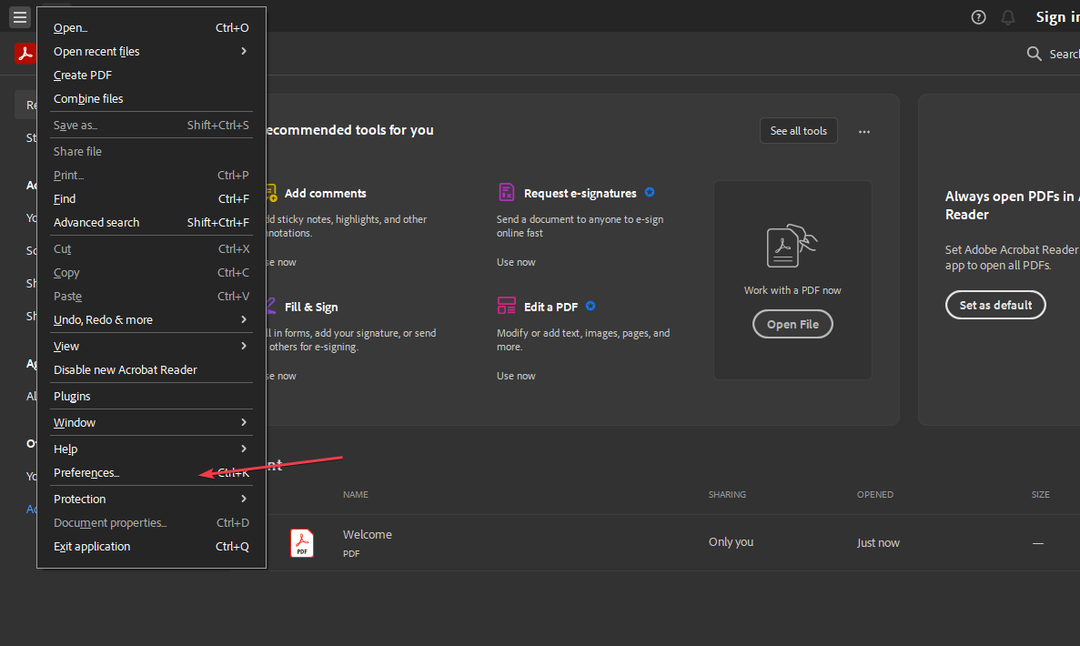
- Klikkaus Internet Asetukset-valikon vasemmasta paneelista ja valitse sitten Internet-asetukset.
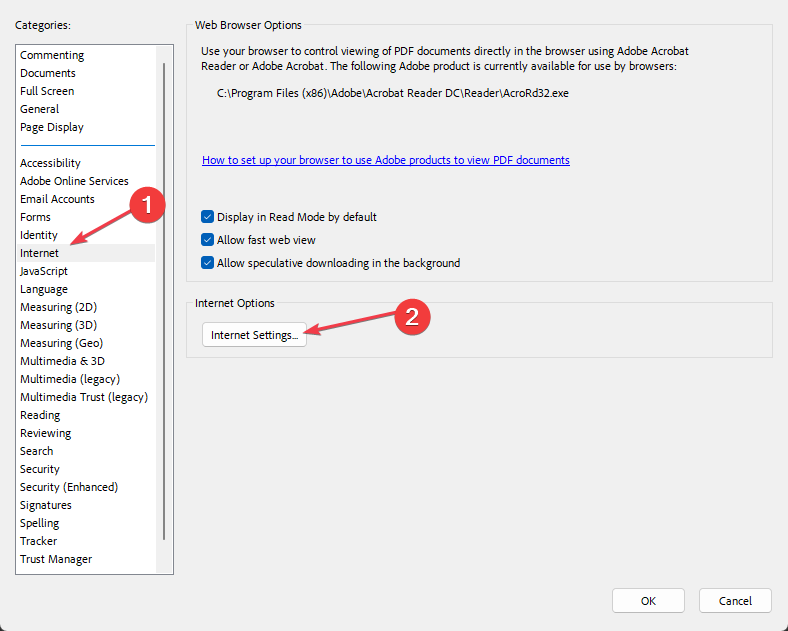
- Siirry kohtaan Ohjelmat -välilehteä ja napsauta Hallitse liitännäisiä, valitse sitten Acrobat Reader lisäosien luettelossa.
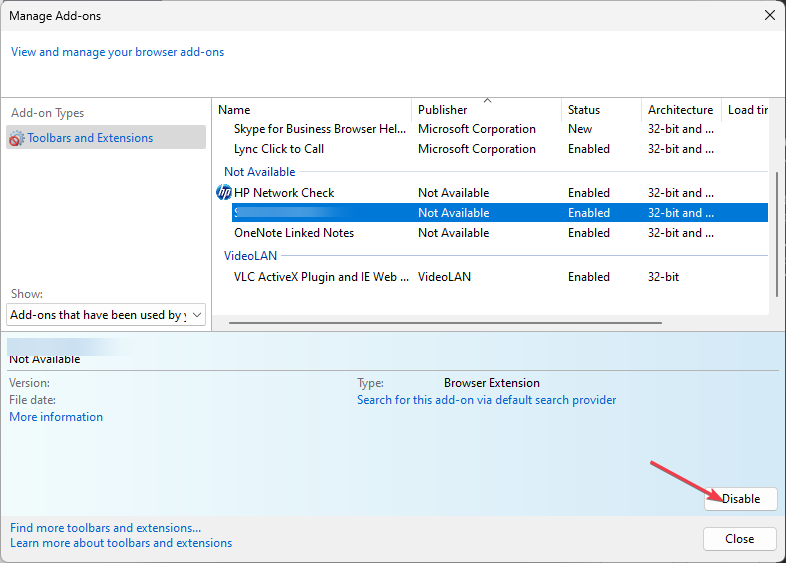
- Klikkaa Poista käytöstä vaihtoehto varmistaaksesi, että PDF-tiedostot eivät avaudu selaimessa.
Yllä olevat vaiheet kehottavat PDF-tiedostoja avautumaan aina Adobe Readerissa selaimen sijaan.
2. Muuta oletusarvoista PDF-katseluohjelmaa Windowsin asetuksista
- Lehdistö Windows + minä avain avataksesi Windowsin asetukset sovellus.
- Valitse Sovellukset ja napsauta Oletussovellukset vaihtoehto.
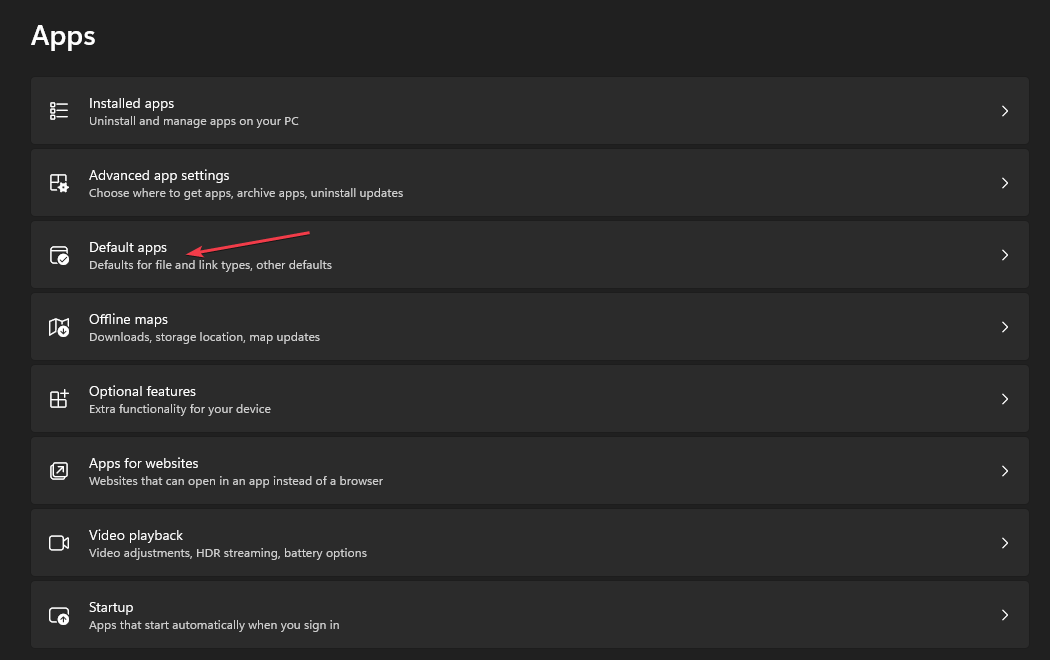
- Valitse Valitse oletussovellus tiedostotyypin mukaan vaihtoehto.
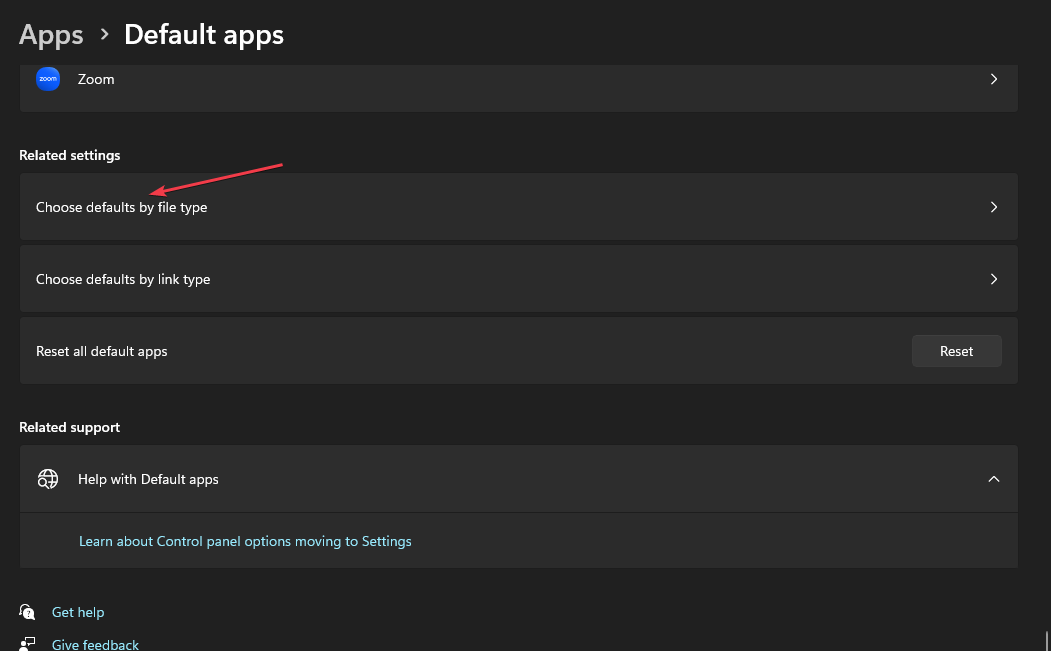
- Napsauta Chrome ja valitse Adobe Reader -sovellus avata PDF-tiedostomuoto uutena oletuksena.

- Sulje Asetukset-ikkuna ja yritä käyttää tiedostoa.
Jos vaihdat PDF-tiedostomuodon oletuslukijan Asetuksissa, Adobe Reader voi olla vastuussa kaikkien PDF-tiedostojen avaamisesta tietokoneella.
3. Aseta ladatut tiedostot niin, etteivät ne avaudu Chromessa
- Käynnistä Chrome-selain tietokoneellasi, napsauta kolmea pistettä näytön oikeassa yläkulmassa avataksesi Valikkoja valitse sitten asetukset.
- Tyyppi PDF hakupalkkiin ja napsauta sitten Sivuston asetukset hakutuloksista.
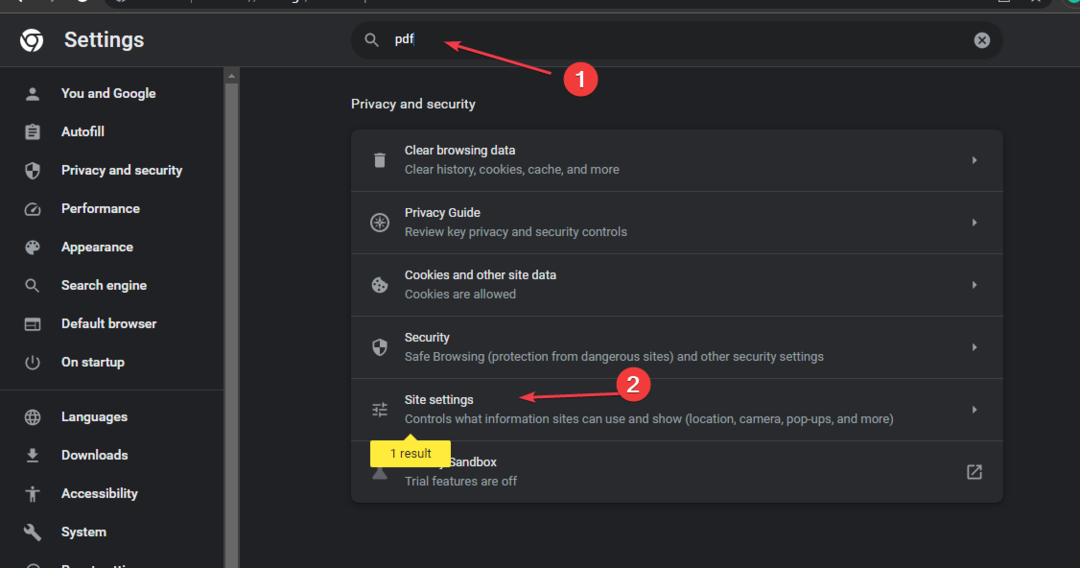
- Vieritä alas ja napsauta PDF-asiakirjat.
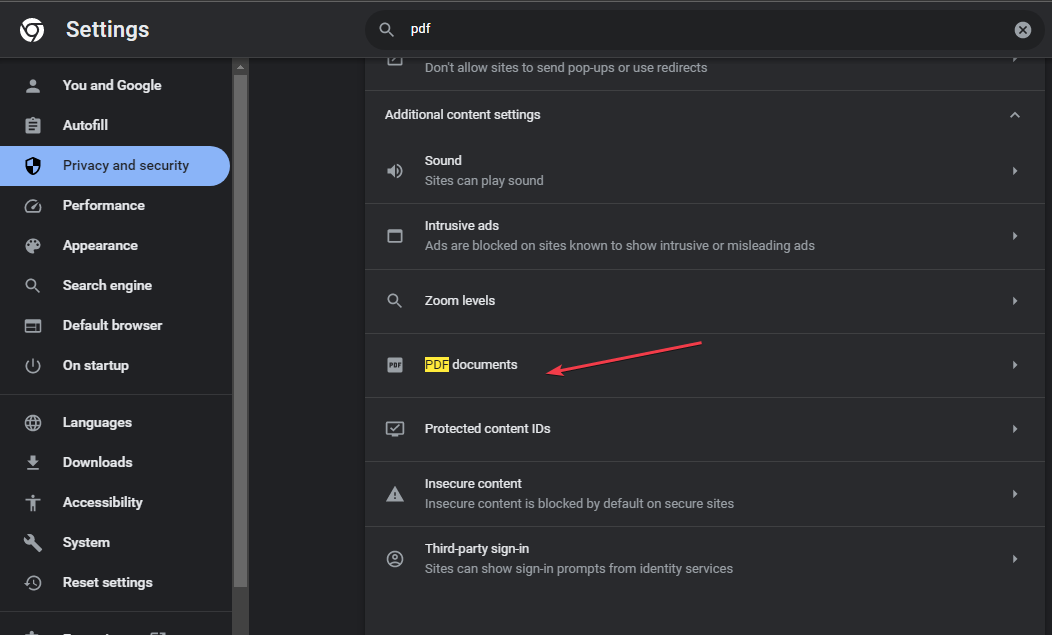
- Kytke kytkin päälle Lataa PDF-tiedostoja sen sijaan, että ne avattaisiin automaattisesti Chrome-vaihtoehdossa.
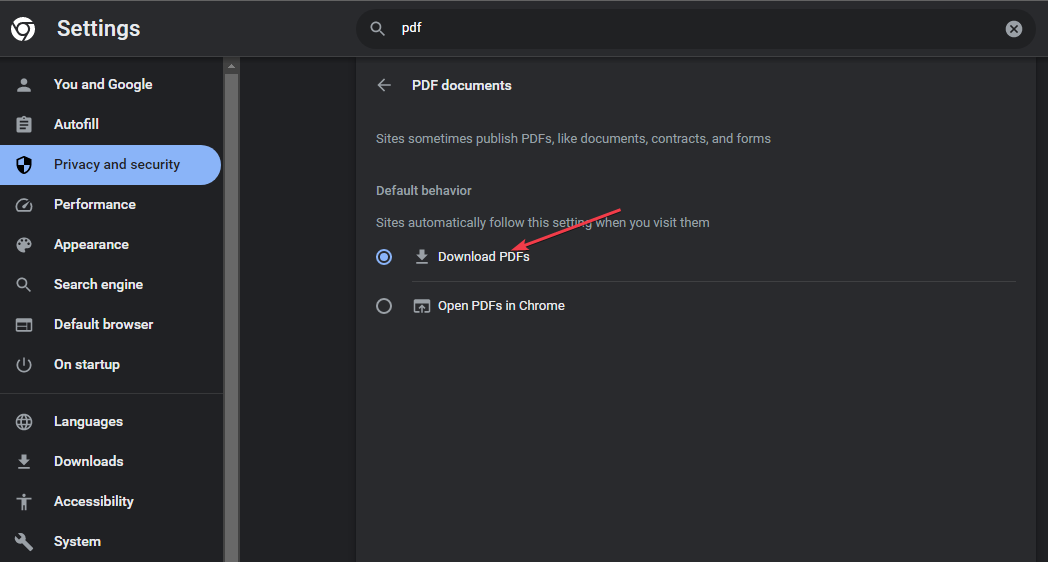
- Poistu selaimesta ja tarkista, jatkuuko ongelma.
Chromen PDF-dokumenttien asetusten säätäminen määrittää sen vain lataamaan PDF-tiedostoja, ei avaamaan niitä automaattisesti Chromessa.
Saatat olla kiinnostunut korjauksista Chrome-selain kaatuu Windows-päivityksen jälkeen tietokoneellasi.
- Windows 10:n korjaaminen USB: n avulla [Helppo vaiheet]
- Kuinka aktivoida tumma tila Microsoft Paintissa
- 5 nopeaa tapaa harmaiden valikoiden avaamiseen Excelissä
- Microsoft Teams -videopuhelujen soittaminen GroupMen sisällä
4. Poista Adobe Reader -laajennus käytöstä Chromessa
- Avaa Google Chrome tietokoneellasi. Klikkaa kolmipiste -kuvaketta oikeassa yläkulmassa avataksesi Valikkoja valitse asetukset.
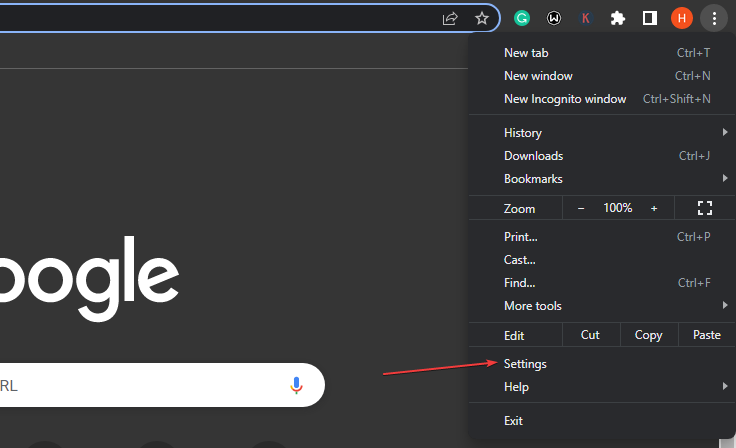
- Valitse Laajennukset vasemmasta sivupalkista.
- Kytke virtakytkin pois päältä Adobe Reader -laajennus.
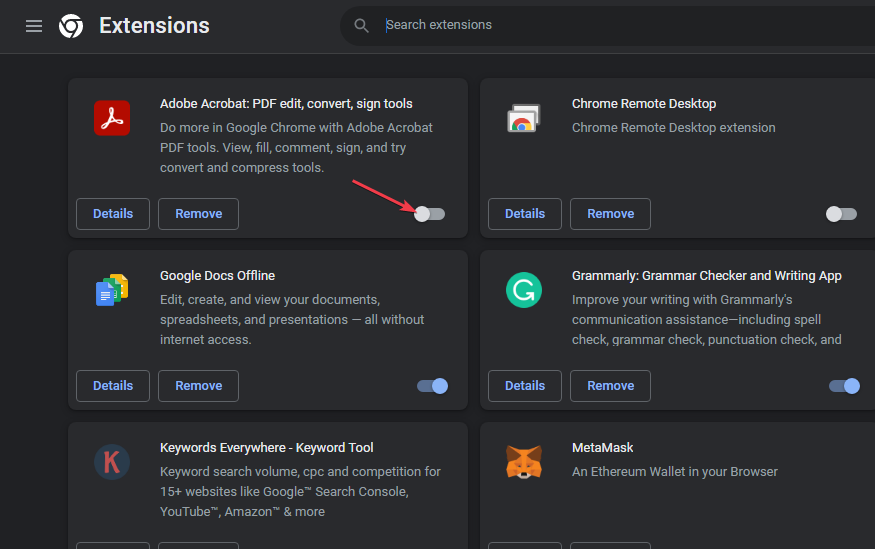
Adobe-laajennuksen poistaminen käytöstä estää sitä avaamasta PDF-tiedostoja Chromessa.
Lopuksi lukijamme voivat käydä läpi, miten luoda ja muokata PDF dtiedostoja PDF Pro -ohjelmistolla heidän PC: illään. Samoin voit lukea korjaamisesta Virheellinen laajennus havaitsi virheen Adobe Acrobatissa.
Jos sinulla on kysyttävää tai ehdotuksia tästä oppaasta, jätä ne kommenttiosioon.